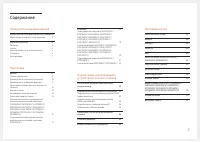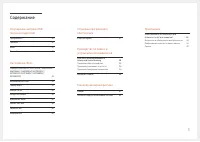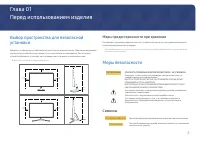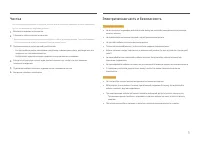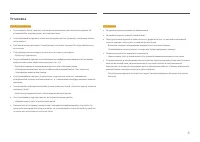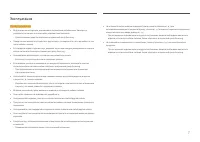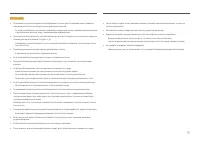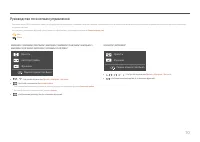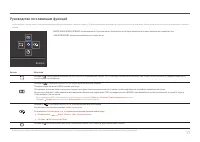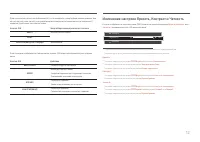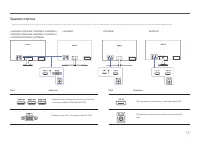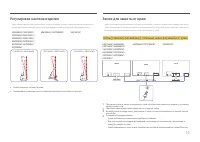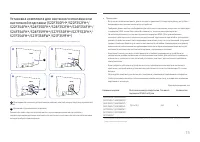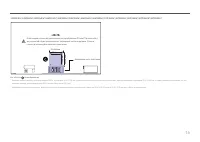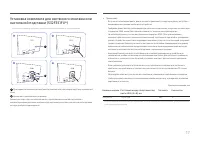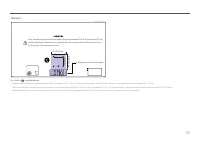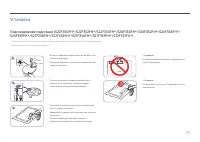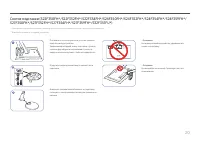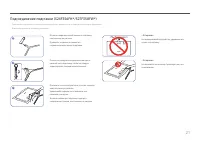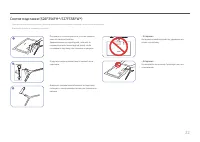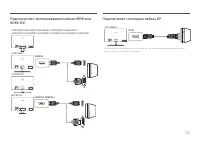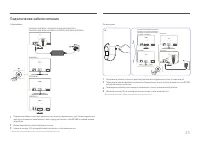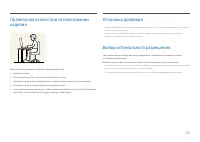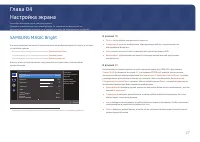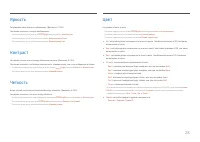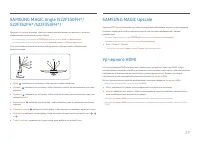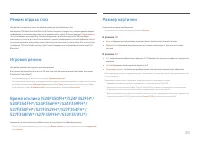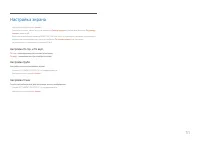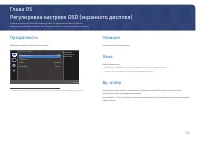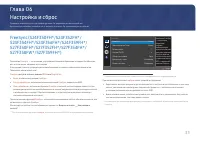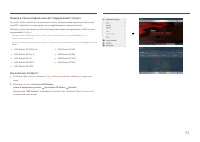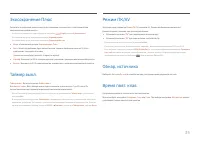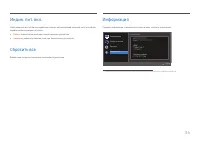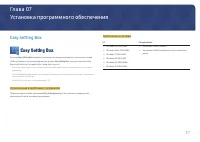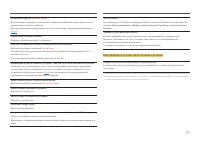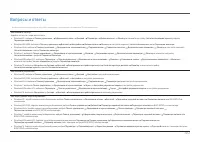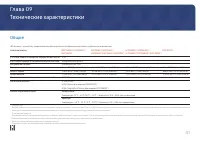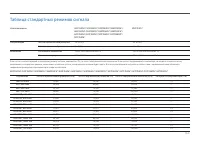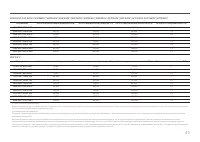Мониторы Samsung S24F354FHI - инструкция пользователя по применению, эксплуатации и установке на русском языке. Мы надеемся, она поможет вам решить возникшие у вас вопросы при эксплуатации техники.
Если остались вопросы, задайте их в комментариях после инструкции.
"Загружаем инструкцию", означает, что нужно подождать пока файл загрузится и можно будет его читать онлайн. Некоторые инструкции очень большие и время их появления зависит от вашей скорости интернета.
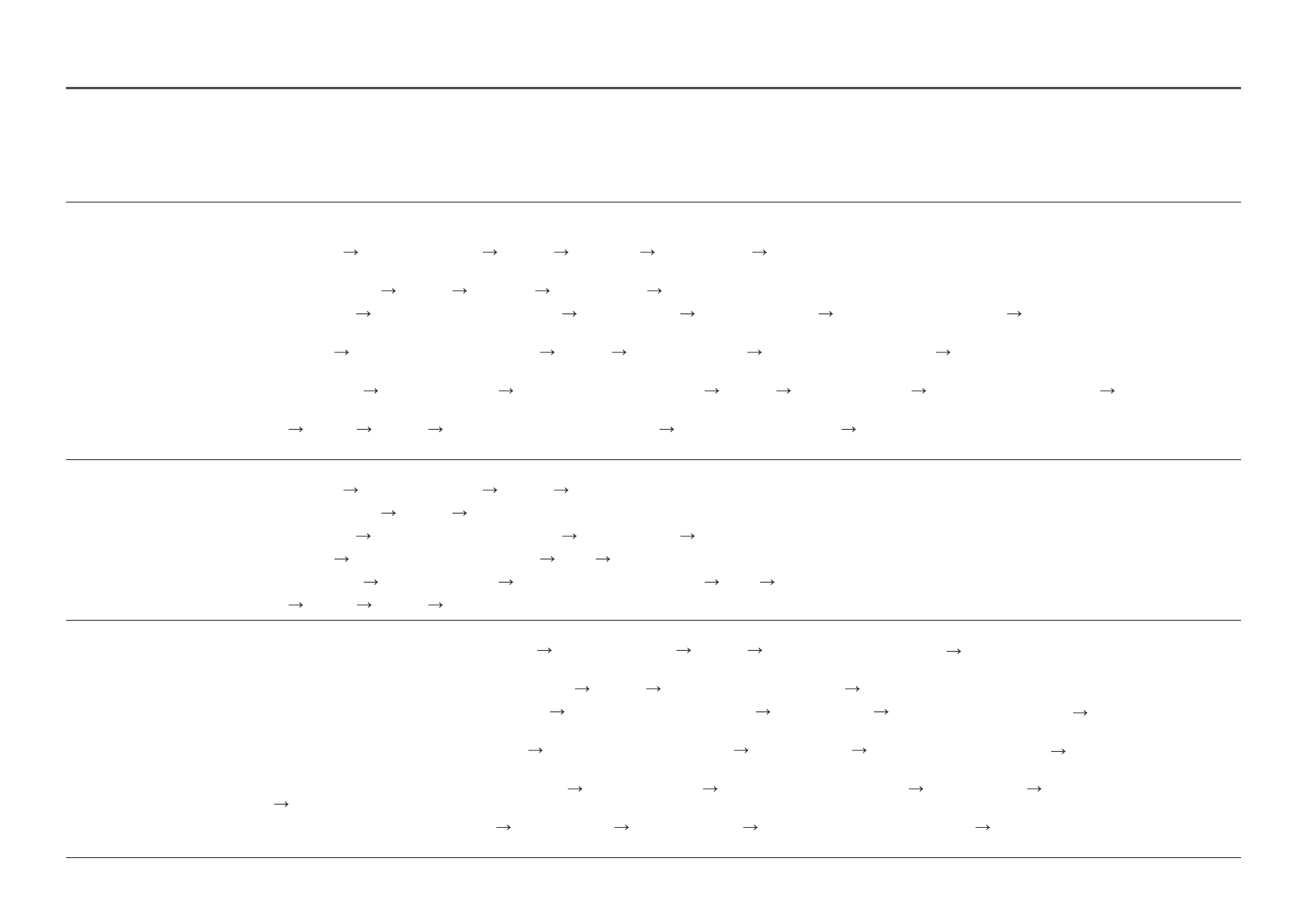
40
Вопросы и ответы
―
Дополнительные инструкции и настройки приведены в руководстве пользователя ПК или видеокарты.
Как изменить частоту?
Задайте частоту на графической плате.
•
Windows XP: выберите
Панель управления
Оформление и темы
Дисплей
Параметры
Дополнительно
Монитор
и измените настройку
Частота обновления экрана
в разделе
Параметры монитора
.
•
Windows ME/2000: выберите
Панель управления
Дисплей
Настройки
Дополнительно
Монитор
и настройте параметр
Частота обновления
в меню
Параметры монитора
.
•
Windows Vista: выберите
Панель управления
Оформление и персонализация
Персонализация
Параметры дисплея
Дополнительные параметры
Монитор
и настройте параметр
Частота обновления
в меню
Параметры монитора
.
•
Windows 7: выберите
Панель управления
Оформление и персонализация
Монитор
Разрешение экрана
Дополнительные параметры
Монитор
и измените настройку
Частота обновления
в разделе
Параметры монитора
.
•
Windows 8(Windows 8.1): выберите
Параметры
Панель управления
Оформление и персонализация
Монитор
Разрешение экрана
Дополнительные параметры
Монитор
и
измените настройку
Частота обновления
в разделе
Параметры монитора
.
•
Windows 10: выберите
Настройки
Система
Дисплей
Расширенные настройки просмотра
Свойства адаптера дисплея
Монитор
и измените настройку
Частота обновления экрана
в разделе
Параметры монитора
.
Как изменить разрешение?
•
Windows XP: выберите
Панель управления
Оформление и темы
Дисплей
Настройки
и настройте разрешение.
•
Windows ME/2000: выберите
Панель управления
Дисплей
Настройки
и настройте разрешение.
•
Windows Vista: выберите
Панель управления
Оформление и персонализация
Персонализация
Параметры дисплея
и настройте разрешение.
•
Windows 7: выберите
Панель управления
Оформление и персонализация
Экран
Настройка разрешения экрана
и настройте разрешение.
•
Windows 8(Windows 8.1): выберите
Параметры
Панель управления
Оформление и персонализация
Экран
Настройка разрешения экрана
и настройте разрешение.
•
Windows 10: выберите
Настройки
Система
Дисплей
Расширенные настройки просмотра
и измените разрешение.
Как задать режим энергосбережения?
•
Windows XP: задайте режим энергосбережения, выбрав
Панель управления
Оформление и темы
Дисплей
Параметры экранной заставки
Параметры питания
или BIOS SETUP на
компьютере.
•
Windows ME/2000: задайте режим энергосбережения, выбрав
Панель управления
Дисплей
Параметры экранной заставки
Параметры питания
или BIOS SETUP на компьютере.
•
Windows Vista: задайте режим энергосбережения, выбрав
Панель управления
Оформление и персонализация
Персонализация
Параметры экранной заставки
Параметры питания
или BIOS SETUP на компьютере.
•
Windows 7: задайте режим энергосбережения, выбрав
Панель управления
Оформление и персонализация
Персонализация
Параметры экранной заставки
Параметры питания
или
BIOS SETUP на компьютере.
•
Windows 8(Windows 8.1): Задайте энергосберегающий режим, выбрав
Параметры
Панель управления
Оформление и персонализация
Персонализация
Параметры экранной заставки
Параметр питания
или с помощью настроек BIOS SETUP на компьютере.
•
Windows 10: Задайте энергосберегающий режим, выбрав
Параметры
Персонализация
Экран блокировки
Параметры времени простоя экрана
Питание & сон
или с помощью настроек
BIOS SETUP на компьютере.
Содержание
- 2 Содержание; Перед использованием изделия
- 4 Меры предосторожности при хранении; Меры безопасности; Осторожно; Символы; Предупреждение
- 5 Чистка; Электрическая часть и безопасность
- 6 Установка
- 7 Эксплуатация
- 9 Детали; Панель управления; Подготовка
- 10 Руководство по кнопкам управления
- 11 Руководство по клавишам функций
- 12 Изменение настроек Яркость, Контраст и Четкость; Яркость
- 13 Задняя сторона
- 14 Регулировка наклона изделия; Замок для защиты от краж; Чтобы установить блокировку с помощью замка для защиты от краж:
- 15 Установка комплекта для настенного монтажа или
- 23 Подключение и использование устройства-источника сигналов; Контрольные моменты проверки перед; Подключение с использованием кабеля D-SUB
- 24 Подключение с использованием кабеля HDMI или; Подключение с помощью кабеля DP
- 25 Подключение кабеля питания
- 26 Установка драйвера; Выбор оптимального разрешения
- 27 Настройка экрана; SAMSUNG MAGIC Bright; В режиме
- 28 Четкость; Цвет
- 29 SAMSUNG MAGIC Upscale; Ур черного HDMI
- 30 Игровой режим
- 31 Настройка По гор; Настройка Точно
- 32 Регулировка настроек OSD (экранного дисплея); Прозрачность; Позиция; Язык
- 33 Настройка и сброс; Free
- 34 Как включить Free
- 35 Экосохранение Плюс; Таймер выкл
- 36 Сбросить все; Информация
- 37 Установка программного обеспечения; Ограничения и проблемы с установкой; Требования к системе
- 38 Руководство по поиску и устранению неисправностей; Действия перед обращением в сервисный; Проверка работы устройства; Проверьте следующие показатели; Неисправность экрана
- 39 Неисправность устройства-источника сигналов
- 40 Вопросы и ответы
- 41 Технические характеристики; Общие
- 42 Таблица стандартных режимов сигнала
- 44 Приложение; Ответственность за платные услуги; В изделии не обнаружено неисправностей; Прочее